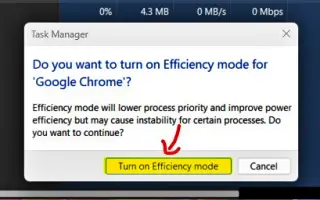Тази статия е ръководство за настройка с екранни снимки за тези, които търсят как да активират режим на ефективност в Windows 11.
Въпреки че Windows е най-популярната настолна операционна система, тя не е лишена от недостатъци. В сравнение с други настолни операционни системи Windows използва повече системни ресурси.
Операционната система изпълнява няколко приложения и процеси във фонов режим, които консумират много системни ресурси, както и изтощават живота на батерията на вашето устройство. Най-новият Windows 11 не е изключение. Използва повече системни ресурси от предишните версии.
Microsoft е наясно с това, така че те въведоха нов режим на ефективност в Windows 11. По-долу споделяме как да активирате режим на ефективност в Windows 11. Продължете да превъртате, за да го проверите.
Какво представлява режимът на ефективност в Windows 11?
Ефективният режим е функция на диспечера на задачите на Windows 11, предназначена да намали натоварването на процесора, да намали шума от вентилатора на процесора и да подобри топлинната производителност .
Трябва ръчно да включите режима на ефективност на приложението в диспечера на задачите. Това не позволява на приложенията и свързаните с тях процеси да се намесват в това, което използват в момента.
Например, ако активирате Ефективен режим за Adobe Photoshop, Windows 11 намалява приоритета на процеса на Photoshop и вече не разпределя ценни ресурси.
Друго нещо, което Efficiency Mode прави, е внедряването на EcoQoS, което твърди, че честотите на часовника трябва да бъдат намалени, за да се запази живота на батерията.
Активиране и използване на режим на ефективност в Windows 11
Активирането и използването на режим на ефективност е много лесно. Единственият критерий е да имате инсталиран най-новият Windows 11. Как да активирате и използвате режим на ефективност в Windows 11 е както следва.
- Първо щракнете върху търсене в Windows 11 и въведете диспечера на задачите. След това отворете приложението за управление на задачите от списъка със съответстващи резултати.
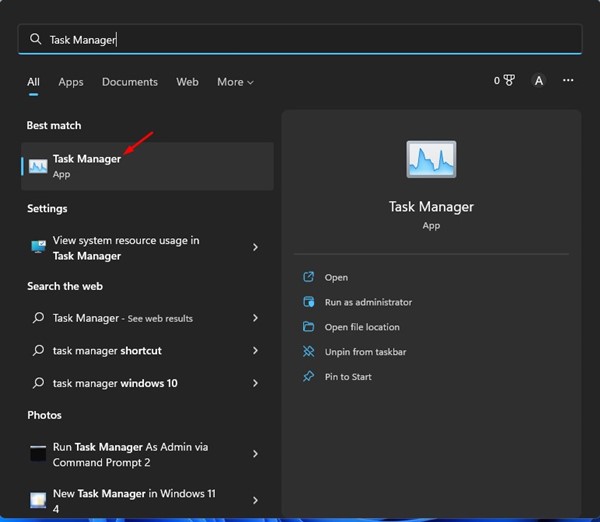
- Сега превключете към раздела Процеси в левия прозорец .
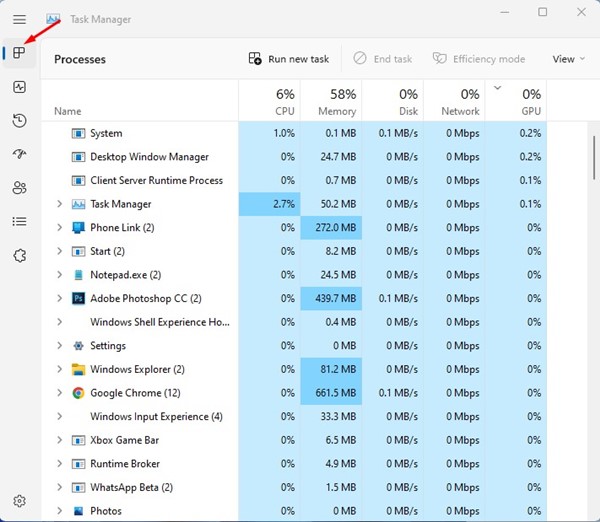
- Сега трябва да видите списък с всички приложения и процеси, работещи във фонов режим.
- Трябва да разберете кои програми използват най-много ресурси на процесора. Щракнете върху етикета CPU в горната част , за да сортирате приложенията .
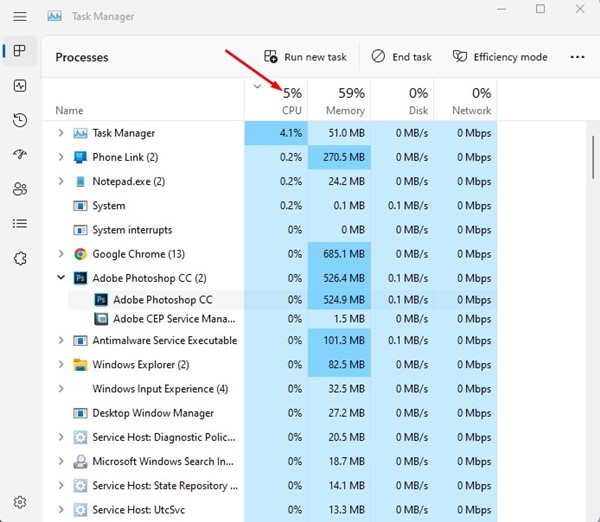
- Например, ако Photoshop използва по-голямата част от вашия процесор, разгънете Photoshop, за да покажете всички процеси. Щракнете с десния бутон върху процеса и изберете „ Режим на ефективност “.
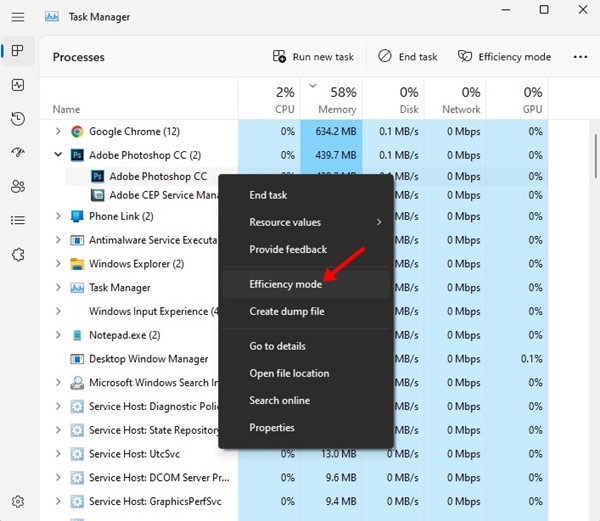
- При подканата за потвърждение щракнете върху Включване на режим на ефективност.
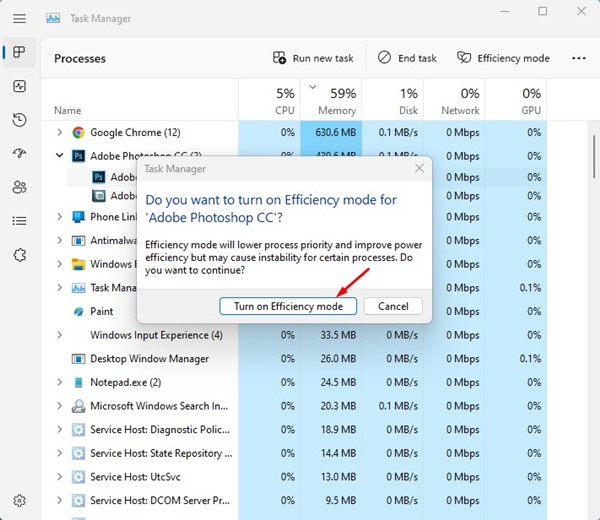
- Процесите в режим на ефективност имат зелена икона на лист в колоната Състояние.
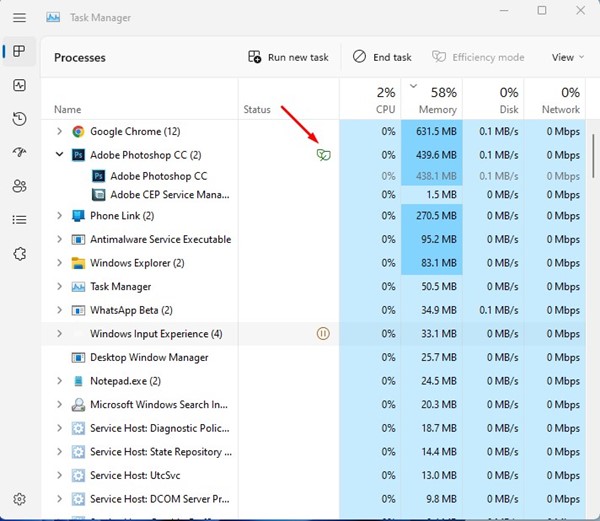
- За да изключите режима на ефективност, щракнете с десния бутон върху процеса и премахнете отметката от опцията „ режим на ефективност “ .
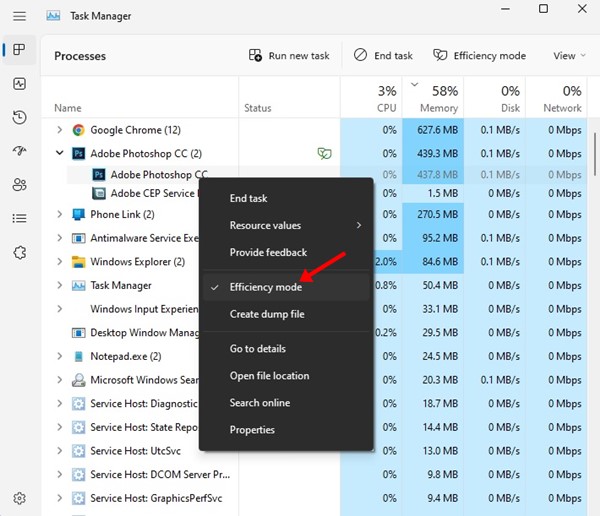
По този начин можете да активирате и използвате режим на ефективност в Windows 11. Режимът на ефективност е страхотна функция на Windows 11, която може да ви помогне да спестите живота на батерията.
По-горе видяхме как да активираме режим на ефективност в Windows 11. Надяваме се, че тази информация ви е помогнала да намерите това, от което се нуждаете.